
あなたは「Twitchをアプリではなくブラウザで使いたいけど、使い方がよくわからない」と思ったことはありませんか?結論、Twitchブラウザ版は軽快で機能性に優れた視聴方法です。この記事を読むことでブラウザ版の基本的な使い方から便利な活用術まで、すべてがわかるようになりますよ。ぜひ最後まで読んでください。
Contents
1. Twitchブラウザ版とは?基本概要とメリット
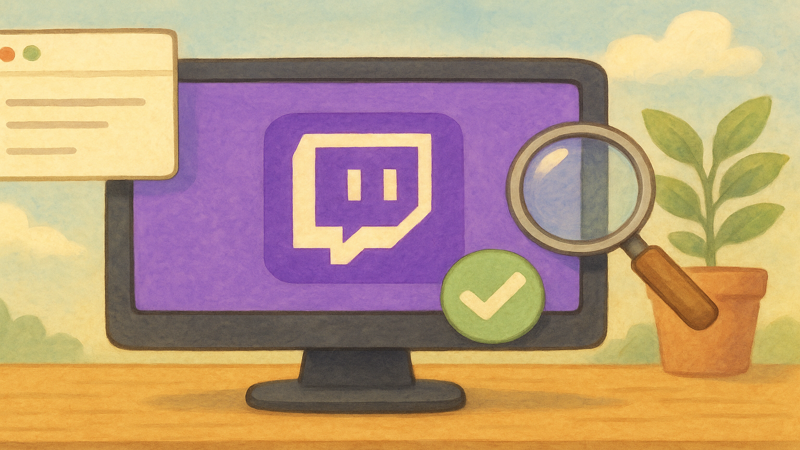
Twitchブラウザ版の基本的な特徴
Twitchブラウザ版は、専用アプリをダウンロードすることなく、お使いのWebブラウザから直接アクセスできるTwitchの視聴方法です。
Amazonが運営するこのライブストリーミングプラットフォームは、世界中で月間1億4000万人以上のユーザーが利用している巨大なコミュニティです。
ブラウザ版では、ゲーム実況をはじめ、音楽、アート、雑談など多様なジャンルのライブ配信を楽しめます。
アカウント登録なしでも視聴可能で、誰でも気軽に配信コンテンツにアクセスできる点が大きな特徴となっています。
アプリ版との違いとブラウザ版のメリット
ブラウザ版とアプリ版の最大の違いは、インストールの必要性と動作の軽快さです。
ブラウザ版の主なメリットは以下の通りです:
- インストール不要でストレージ容量を節約
- 複数のタブで同時に複数の配信を視聴可能
- アプリの更新を気にする必要がない
- PCでもスマホでも同じ操作感で利用可能
- ブラウザの拡張機能を活用した機能拡張が可能
一方、アプリ版と比較すると、プッシュ通知機能やオフライン視聴機能などは制限されますが、日常的な視聴においてはブラウザ版で十分な機能を享受できます。
推奨ブラウザとシステム要件
Twitchブラウザ版を快適に利用するための推奨環境をご紹介します。
推奨ブラウザ:
- Google Chrome(最新版)
- Mozilla Firefox(最新版)
- Microsoft Edge(最新版)
- Safari(最新版)
システム要件:
- Windows 10以降
- macOS 10.15以降
- Android 7.1以降
- iOS 13以降
特にChrome系ブラウザでは最適化が進んでおり、動画の品質や読み込み速度において優れたパフォーマンスを発揮します。
Internet Explorerは2019年12月以降サポート対象外となっているため、推奨ブラウザでの利用が必要です。
2. Twitchブラウザ版の基本的な使い方

アカウント作成なしでの視聴方法
Twitchブラウザ版の最大の魅力の一つは、アカウント作成なしで即座に配信を視聴できることです。
公式サイト(https://www.twitch.tv/)にアクセスするだけで、トップページに表示されている人気配信やおすすめ配信を直接クリックして視聴を開始できます。
検索機能を使用してゲームタイトルや配信者名で配信を探すことも可能です。
ただし、アカウントなしでの視聴では以下の機能が制限されます:
- チャットへのメッセージ投稿
- 配信者のフォロー
- サブスクライブやチアー(投げ銭)
- 視聴履歴の保存
これらの機能を使いたい場合は、アカウント作成が必要になります。
アカウント作成とログイン手順
Twitchアカウントの作成は非常に簡単で、数分で完了します。
アカウント作成手順:
- Twitch公式サイト右上の「登録」ボタンをクリック
- ユーザー名(4-25文字の英数字)を入力
- パスワード(8文字以上)を設定
- 生年月日を入力
- メールアドレスまたは電話番号を登録
- 認証コードを受信して入力
- 利用規約に同意して登録完了
ログイン方法:
- 「ログイン」ボタンをクリック
- ユーザー名またはメールアドレスを入力
- パスワードを入力
- 必要に応じて二段階認証コードを入力
セキュリティ向上のため、二段階認証の設定を強く推奨します。
配信の検索と視聴の基本操作
効率的な配信検索と快適な視聴のための基本操作をマスターしましょう。
検索方法:
- トップページの検索バーにゲームタイトルや配信者名を入力
- カテゴリー別ブラウズで興味のあるジャンルを探索
- 言語フィルターで日本語配信に絞り込み
- 視聴者数でソートして人気配信を発見
視聴中の基本操作:
- 画質調整(自動/720p/1080p/4K)
- 音量調整とミュート
- 全画面表示の切り替え
- チャットウィンドウの表示/非表示
- 配信の一時停止と再開
配信画面右クリックで追加オプションメニューにアクセスでき、統計情報の確認や問題報告なども可能です。
チャット機能の使い方
Twitchの醍醐味であるリアルタイムチャット機能を活用して、配信者や他の視聴者との交流を楽しみましょう。
基本的なチャット操作:
- 配信画面右側のチャット欄にメッセージを入力
- エンターキーで送信
- 絵文字やエモートの使用
- 配信者のサブスクライバー限定エモートの利用(サブスク者のみ)
チャットのエチケット:
- スパムや連投は避ける
- 他の視聴者への誹謗中傷は禁止
- 配信者のルールを尊重する
- 不適切なコンテンツのリンクは投稿しない
チャット欄の設定から、チャットの速度調整やフィルター設定も可能で、自分好みの視聴環境を構築できます。
3. Twitchブラウザ版でよくある問題と解決方法
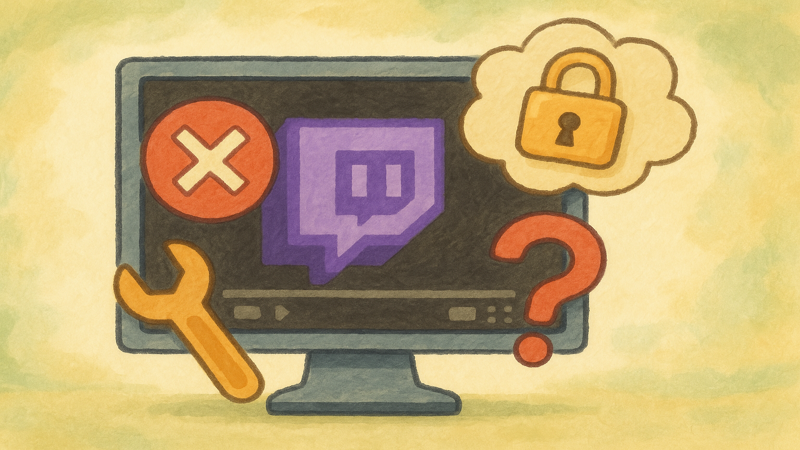
「推奨ブラウザではない」エラーの対処法
「お使いのブラウザには現在対応しておりません」というエラーメッセージが表示される場合の解決方法をご紹介します。
主な対処法:
-
ブラウザのキャッシュとCookieをクリア
- Chrome:設定 > プライバシーとセキュリティ > 閲覧履歴データの削除
- Firefox:設定 > プライバシーとセキュリティ > データを消去
-
ブラウザ拡張機能を無効化
- 広告ブロッカーやプライバシー系拡張機能が干渉する場合がある
- 一時的にすべての拡張機能を無効にして確認
-
シークレット/プライベートブラウジングモードで試行
- Ctrl+Shift+N(Chrome)またはCtrl+Shift+P(Firefox)
- 拡張機能や設定の影響を排除して動作確認
-
ブラウザのバージョン確認と更新
- 最新版への更新で問題が解決する場合が多い
これらの方法でも解決しない場合は、別の推奨ブラウザでの利用を検討してください。
ログインできない時の解決手順
ログインに関する問題は、段階的なアプローチで解決できます。
ステップ1:基本的な確認
- ユーザー名とパスワードの再確認
- Caps Lockの状態確認
- キーボード入力言語の確認
ステップ2:パスワードリセット
- ログイン画面の「ログインできない場合」をクリック
- 登録済みメールアドレスまたは電話番号を入力
- 送信された認証コードを入力
- 新しいパスワードを設定
ステップ3:アカウント復旧
- アカウントが一時的に制限されている可能性
- Twitchサポートへの問い合わせ
- 本人確認書類の提出が必要な場合
ステップ4:技術的な問題の確認
- VPNやプロキシの無効化
- ファイアウォール設定の確認
- ネットワーク接続の安定性確認
大半のログイン問題は、これらの手順で解決可能です。
動画が再生されない場合の対策
動画再生に関する問題は、複数の要因が考えられます。
一般的な原因と対策:
| 問題 | 原因 | 対策 |
|---|---|---|
| 黒い画面のまま | JavaScript無効 | ブラウザ設定でJavaScriptを有効化 |
| 音声なし | ブラウザのミュート | タブのミュート解除、音量確認 |
| 頻繁な停止 | 回線速度不足 | 画質を下げる、他のアプリを停止 |
| エラー#4000 | ブラウザ互換性 | 推奨ブラウザに変更 |
詳細な対処法:
-
ハードウェアアクセラレーションの調整
- Chrome:設定 > 詳細設定 > システム
- 「ハードウェア アクセラレーションが使用可能な場合は使用する」の切り替え
-
Flash Playerの確認(古いブラウザの場合)
- 最新版への更新
- セキュリティ設定の調整
-
ネットワーク最適化
- 有線接続への変更
- 他のデバイスの帯域使用量制限
これらの対策により、ほぼすべての再生問題を解決できます。
スマホでアプリに飛ばずブラウザで開く方法
スマートフォンでTwitchリンクをタップした際、自動的にアプリが起動してしまう問題の解決方法です。
iOS(Safari)の場合:
- SafariでTwitch公式サイトに直接アクセス
- アドレスバーに「twitch.tv」を手動入力
- 検索結果ではなく、直接URLを入力することが重要
- ブックマークに登録して今後のアクセスを簡素化
Android(Chrome)の場合:
- Chromeの設定 > サイトの設定 > アプリに移動
- Twitchアプリの「常に確認する」を選択
- または「ブラウザで開く」を選択
Firefox使用時の利点:
- Firefoxでは「Twitch」と検索するだけでブラウザ版が開く
- アプリへの自動転送が発生しにくい
- より安定したブラウザ視聴が可能
代替手法:
- プライベート/シークレットモードでのアクセス
- デスクトップ版サイトの表示を要求
- 直接配信者のURLをブックマーク
これらの方法により、スマートフォンでも快適なブラウザ視聴が実現できます。
4. Twitchブラウザ版をより便利に使うための裏技とコツ
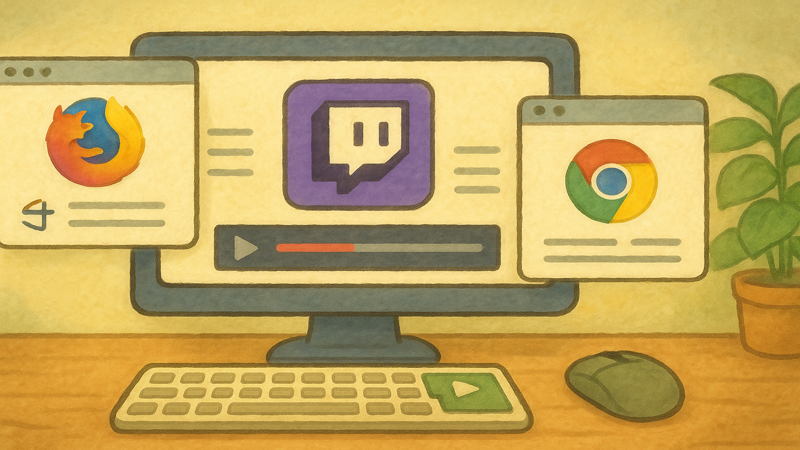
ブラウザ別の最適化設定方法
各ブラウザの特性を活かした最適化設定で、より快適なTwitch体験を実現できます。
Google Chrome最適化設定:
-
メモリ使用量の最適化
- chrome://settings/system でハードウェアアクセラレーションを調整
- 不要なタブの自動停止機能を活用
- メモリセーバー機能の有効化
-
動画再生の最適化
- chrome://flags で「Hardware-accelerated video decode」を有効
- GPU レンダリングの強制有効化
-
通知設定の調整
- サイトからの通知許可設定
- バックグラウンド同期の管理
Firefox最適化設定:
- about:config での詳細設定変更
- media.ffmpeg-va-api.enabled を true に設定
- gfx.webrender.all を有効化
これらの設定により、動画再生がよりスムーズになり、CPU使用率も低下します。
複数タブでの効率的な配信視聴術
ブラウザの特性を活かした複数配信の同時視聴テクニックをご紹介します。
タブ管理の基本戦略:
- メインで視聴する配信は左端のタブに配置
- 音声をオンにするのは1つのタブのみ
- 他のタブは画質を下げてリソース節約
- タブのピン留め機能でアクセスを簡素化
効率的な視聴パターン:
-
大会配信の追跡
- 複数のプレイヤー視点を同時視聴
- 解説配信とゲーム画面の同期視聴
-
コミュニティイベントの参加
- メイン配信とDiscordの同期
- 複数配信者のコラボ企画追跡
-
学習目的の視聴
- 上級者のプレイと解説配信の比較
- 異なる戦略の同時分析
リソース管理のコツ:
- アクティブでないタブの自動ミュート
- 低遅延モードの使い分け
- 定期的なタブのリフレッシュ
これらのテクニックにより、複数配信を効率的に追跡できます。
キーボードショートカットでの操作効率化
Twitchブラウザ版で使える便利なキーボードショートカットを活用して、操作効率を大幅に向上させましょう。
基本的なショートカット:
| キー | 機能 |
|---|---|
| スペース | 配信の一時停止/再開 |
| M | ミュート/ミュート解除 |
| F | フルスクリーン切り替え |
| T | シアターモード切り替え |
| ↑↓ | 音量調整 |
チャット関連ショートカット:
| キー | 機能 |
|---|---|
| Tab | チャット入力欄にフォーカス |
| Ctrl+A | チャット全選択 |
| /me | アクションメッセージ |
| /clear | チャット履歴クリア(モデレーター) |
配信者向けショートカット:
- Ctrl+Shift+I:統計情報表示
- Ctrl+R:ページリフレッシュ
- Ctrl+T:新しいタブを開く
カスタムショートカットの設定:
ブラウザ拡張機能を使用して、独自のショートカットキーを設定することも可能です。
これらのショートカットを覚えることで、マウス操作を最小限に抑えた効率的な視聴が実現できます。
ブラウザ拡張機能を活用した視聴体験向上法
Twitchブラウザ版の機能を大幅に拡張できる便利な拡張機能をご紹介します。
おすすめ拡張機能:
-
BetterTTV (Better Twitch TV)
- 追加エモートの利用
- チャットの見た目カスタマイズ
- GIFエモートのサポート
-
FrankerFaceZ
- チャット機能の拡張
- エモート管理の向上
- カスタムCSS対応
-
Twitch AdBlock
- 広告の非表示化
- 配信の中断防止
- 快適な視聴体験の実現
視聴体験向上機能:
- チャットフィルター:不適切なメッセージの自動非表示
- 配信者通知:お気に入り配信者の配信開始通知
- 統計表示:詳細な配信統計情報の確認
- ダークモード:目に優しい表示設定
導入時の注意点:
- 信頼できる開発者からの拡張機能のみ使用
- 定期的なアップデートの確認
- プライバシー設定の適切な管理
- 不具合発生時の無効化手順の理解
これらの拡張機能により、Twitchブラウザ版をより便利で快適に使用できます。
まとめ
この記事で学んだTwitchブラウザ版の活用方法をまとめると、以下のポイントが重要です:
- Twitchブラウザ版はアプリ不要で軽快に動作し、複数タブでの同時視聴が可能
- 推奨ブラウザ(Chrome、Firefox、Edge、Safari)の最新版使用で最適なパフォーマンスを実現
- アカウント作成なしでも視聴可能だが、フル機能にはアカウント登録が必要
- 「推奨ブラウザではない」エラーはキャッシュクリアや拡張機能無効化で解決
- ログイン問題はパスワードリセットや段階的トラブルシューティングで対応
- スマホでアプリ起動を回避するには直接URL入力やFirefox使用が効果的
- キーボードショートカットと拡張機能で操作効率と視聴体験を大幅に向上
- ブラウザ別最適化設定により動画再生性能とリソース使用量を改善
- 複数配信の同時視聴で大会やイベントをより深く楽しめる
- BetterTTVやFrankerFaceZなどの拡張機能でカスタマイズ性を向上
Twitchブラウザ版は、適切な設定と使い方をマスターすることで、アプリ版に劣らない快適な視聴体験を提供してくれます。この記事で紹介したテクニックを実践して、あなた好みの最適なTwitch環境を構築してください。きっと今まで以上に配信視聴が楽しくなるはずです。







